※当サイトはアフィリエイトプログラムによる収益を得ています。
マウス NEXTGEAR-NOTE i7920 の実機レビュー

| CPU | Core i7-8750H |
|---|---|
| GPU | GeForce GTX 1060 |
| メモリ | 8~32GB |
| ストレージ | SSD / SSD + HDD |
| 液晶サイズ | 17.3型 |
| 液晶種類 | フルHD 広視野角 非光沢 144Hz |
| 質量 | 約2.5kg~ |
| バッテリー | 約5.8時間 |
| 価格(税別) | 16万円台~ |
メカニカルキーボード搭載の17.3型ゲーミングノートPC
NEXTGEAR-NOTE i7920は、メカニカルキーボードを搭載した17.3型液晶ゲーミングノートPCです。
他のゲーミングノートPCとは一線を画す打ちやすさで、全キー同時押しにも対応することでゲームもしやすいです。
狭額ベゼルを採用することで、ボディはコンパクト。質量も約2.5kgと17.3型ゲーミングノートとしては軽量で、適したバッグを用意できれば、友人宅などの移動先へ持ち運ぶこともできるでしょう。
さらに144Hz駆動対応の液晶を搭載しており、アクションやシューティングゲームなどをプレイするゲーマーにおすすめです。
価格も抑えてあり、入手しやすいのも嬉しいポイントです。
レビュー機は、メーカーからの貸出機です。今回は次の構成でレビューをしています。
レビュー機の構成
Core i7-8750H、16GBメモリ、GeForce GTX 1060 (6GB)、512GB M.2 SSD
このページをご覧の方だけに
当サイト経由で、マウスコンピューターのサイトへ行きパソコンを13万円以上(税込)ご購入の方に、5,000円分のAmazonギフト券をプレゼントします。マウスコンピューターの製品をご購入の際は、是非ご活用下さい。詳細は、下のバナーをクリックして下さい。
目次
お忙しい方は、「NEXTGEAR-NOTE i7920の特徴」のみお読みください。
NEXTGEAR-NOTE i7920の特徴
メカニカルキーボード搭載
NEXTGEAR-NOTE i7920の最大の特徴は、全キー押しに対応したメカニカルキーボードを搭載している点です。全キー同時押しに対応しているので、ゲーム中複雑なキーの組み合わせでも、認識されないということがありません。
搭載されているキーボードは、キーピッチ18mm、キーストローク2mmです。キーピッチは普通ですが、キーストロークは、ノートPCとしてはやや深めです。さらに、キーの押下圧は60g±10gと重めに設定されており、適度な反発力があります。
タイピング感は、青軸や茶軸の様なメカニカルキースイッチを押したようなカチカチ感はなく、デスクトップ用のゲーミングキーボードで言うところの黒軸と似ており、キーを押した時の重さも同程度です。
通常のメカニカルキーボードほどキーストロークが長くない点を重さでカバーして、しっかりした打ち心地を確保しているように思います。
キートップは角が落ちた八角形の様な形状をしており、一般的なキーボードとは異なるデザインとなっておりかっこいいです。
また、Windowsキーの有効・無効を切り替えることもできます。ゲーム中に間違ってWindowsキーを押してゲームが中断されることを防ぐことができます。
実際に本機でPUBGやANTHEMの体験版などをプレイしてみたところ、最初はややキーの押し加減が硬く感じて戸惑いましたが、慣れればメカニカルのゲーミングキーボードと相違ない操作感でプレイができます。長時間プレイしても指が疲れることもありませんでした。

キーキャップを取り外した時の画像です。キーキャップはプラスチック製で軽く、とても薄いです。


フルカラーLEDとキーボードとライトバー
NEXTGEAR-NOTE i7920は、フルカラーLEDを採用したキーボードバックライトを搭載しています。明るさは4段階で調整でき、パターンで点灯させることもできます。また、PCの正面にもLEDが点灯するライトバーがあり、こちらは次々と色が変わっていきます。後述しますが、管理ソフトも見やすくて使いやすいです。


144Hz駆動のディスプレイと大画面のナローベゼル
NEXTGEAR-NOTE i7920は、144Hz駆動対応の広視野角ディスプレイを搭載しています。通常の60Hz駆動ディスプレイは、1秒間に画面を60回書き換えることで映像を表示しています。一方、144Hz駆動になると、1秒間に144回画面を書き換えるので、より滑らかな映像が楽しめます。特に動きの激しいアクションゲームやシューティングゲームでは大きく効果を発揮します。おすすめのタイトルはオーバーウォッチやPUBGなどです。
また、本機のディスプレイはベゼル枠の少ないナローベゼルを採用しているので、画面占有率が84.77%と高く、ゲームへの没入感を増してくれます。
ただ、GeForce GTX 1060のグラフィックス性能では、ゲームのグラフィックス設定を低めにしないと高いフレームレートが出ず、144Hz駆動の液晶を活かせないケースが多いと思います。

17.3型でもコンパクト
NEXTGEAR-NOTE i7920は、特徴が多いゲーミングノートPCですが、場合によっては17型という大きめのサイズが気になる方もおられるでしょう。しかし、ディスプレイにナローベゼルを採用していることもあり、17型の割にはコンパクトです。普通のベゼル幅の15.6型ゲーミングノートと大差ないサイズです。

そこで、あえてワンサイズ下の15型のゲーミングノートPC「NEXTGEAR-NOTE i5560」と比較してみました(下表)。
サイズや質量を比較すると、NEXTGEAR-NOTE i7920は、i5560と同等もしくはそれ以下であることが分かります。このような15型のゲーミングPCを考えている方であれば、17型のNEXTGEAR-NOTE i7920も十分候補にすることができると思います。
積極的に持ち運ぶことは厳しいですが、たまに友人宅で1日ゲーム三昧などの時は、十分移動も可能だと思います。また、据え置きで使用するとしても、取り回しがしやすいでしょう。
| [本製品] NEXTGEAR-NOTE i7920 |
マウス NEXTGEAR-NOTE i5560 |
|
| 画像 |  |
 |
| CPU | Core i7-8750H | |
| GPU | GTX 1060 | |
| ストレージ | 512GB SSD(NVMe) + 1TB HDD | |
| メモリ | 16GB | |
| 液晶サイズ | 17.3型 | 15.6型 |
| 液晶種類 | フルHD 広視野角 非光沢 144Hz |
フルHD IPS 非光沢 |
| 質量 | 約2.7kg | 約2.6kg |
| サイズ [mm] |
[幅]395.7 [奥行]263 [高さ]26.6-32.6 |
[幅]390 [奥行]271.5 [高さ]26.1-29.2 |
| バッテリー | 約5.8時間 (46.7Wh) |
約5.5時間 (60Wh) |
| 価格(税別) | 189,800円 | 182,600円 |
※価格は変動する可能性があります
「Gaming mode」でCPU性能向上
NEXTGEAR-NOTE i7920は、電源ボタン横に配置されているスイッチを押すと「Gaming Mode」というモードに切り替えることができます。もう1度押すと「Office Mode」というモードに戻ります。
「Gaming Mode」にすると、CPUのTDP上限値(熱設計電力)を、通常の45Wから55Wへと切り替え、演算速度を向上させることができます。公式サイトによると最大20%の性能アップが見込めるそうです。

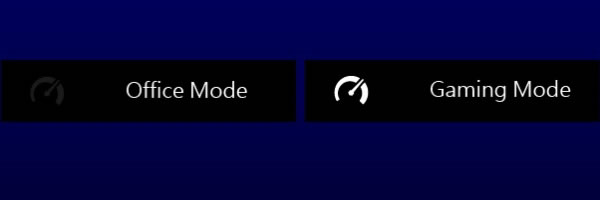
下表は、Office ModeとGaming Modeのときで、CPU使用率がほぼ100%になるエンコード処理を実行したときの時間などを計測したものです。結果を見ると、Gaming Modeにしたときは、Core i7-8750Hを搭載した他のPCよりもCPUクロックが高めに推移し、エンコード時間も短いです。ただし、Office Modeにしたときは、他のPCよりもCPUクロックが低めで、エンコード時間もかなり長かったです。
演算速度は、Gaming Modeの本機他の同等構成のPC >> Office Modeの本機 といった感じで、Gaming Modeにしたときと、Office Modeにしたときとではかなり速度に差がありました。エンコードのような負荷のかかる処理を実行するときは、Gaming Modeにするといいでしょう。
~ CPUに非常に負荷のかかる処理 ~
| Office Mode | Gaming Mode | |
| エンコード 時間 |
21分06秒 | 15分14秒 |
| CPU クロック |
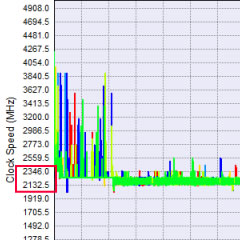 |
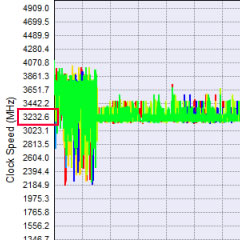 |
| 騒音値 | 34dB | 45dB |
| 消費電力 | 55W | 106W |
| CPU温度 | 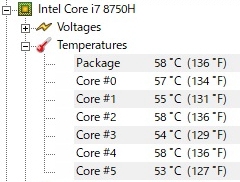 |
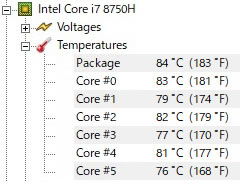 |
| 表面温度 |  |
 |
続いて、FF14のベンチマーク実行時の結果です。こちらは、Office Modeでも、Gaming Modeでも、ゲームのベンチマークスコアは変わりませんでした。性能がそれほど高くないGTX 1060ということもあり、CPUが少しクロックダウンしても、CPUがボトルネックにはならず、フレームレートに影響は出なそうです。ただ、CPU負荷の高いゲームだとフレームレートが下がる可能性もあるので、ゲームをするときもGaming Modeでプレイしたほうが無難です。
~ グラフィックスに非常に負荷のかかる処理 ~
| Office Mode | Gaming Mode | |
| スコア | 106 fps | 106 fps |
| 騒音値 | 40dB | 42dB |
| 消費電力 | 132W | 137W |
| パーツ温度 | 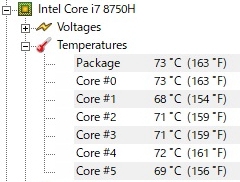 |
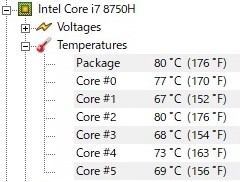 |
| 表面温度 |  |
 |
ストレージの選択肢が広い
マウスコンピューターのPCの特徴ともなりますが、NEXTGEAR-NOTE i7920は、ストレージの選択肢が豊富です。2TBの大容量PCIe SSDや、PCIe SSDの2基搭載、PCIe SSD + HDDの同時搭載など、バリエーションが豊富です。
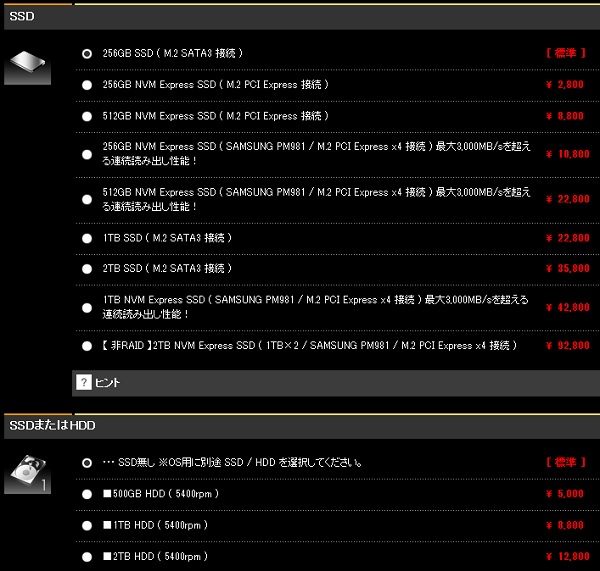
充実したサポート
他社のゲーミングノートを調べると、MSI、ASUS、ギガバイトなど台湾系のメーカーなどには多くの魅力的なゲーミングノートが存在しますが、日本で購入するにはサポート面でやや不安があるのではないかと思います。一方、マウスコンピューターは、国内メーカーですし、標準で24時間365日の電話サポートが付き、保証も最大3年まで延ばすことが可能です。専用ダイヤルや即日修理にも対応した安心パックサービスもあり、価格も安いです。ゲームはしたいけど、PCにはあまり詳しくない方は、マウスコンピューターのようなメーカーで購入するのが無難だと思います。
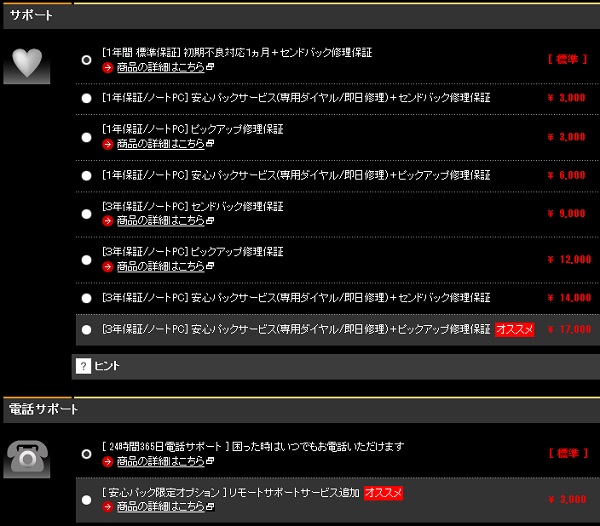
各用途の快適度
各用途の快適度は次のように考えます。もちろん、細かい用途や、ソフトによっても快適具合は変わってきますので、参考程度にご覧下さい。
| 用途 | 快適度 | コメント |
| Web閲覧、Office作業、動画鑑賞 | ◎ | CPU性能が高く、液晶も大きくて見やすく、Web閲覧、Office、動画鑑賞などの一般的なユーザーが多くする作業は、非常に快適です。 |
|---|---|---|
| RAW現像・画像編集 | ◎ | 高い性能のCPUを搭載し、液晶の色域の広さもまずまずで、Adobe PhotoshopやLightroomなどの作業が快適です。 |
| 動画編集 | ◎ | GeForce GTX 1060の外部グラフィックスを搭載しているため、レンダリングなど高速です。Lumetriカラーの変更のような負荷のかかる処理もサクッと終わります。 |
| ゲーム | ◎ | GeForce GTX 1060に、高リフレッシュレート液晶を搭載しており、ゲームも快適です。ただ、次世代のGeForce RTX 20シリーズのゲーミングノートPCが発売されたこともあり、性能は高い方ではないです。 |
ゲームベンチマーク
NEXTGEAR-NOTE i7920で計測したゲームのベンチマークスコアを下の表に掲載します。Gaming Modeで計測しています。目安として、おおよそ60 fpsを超えていれば、快適に動作すると思って下さい。
1920x1080の解像度であれば、中程度の重さに分類したゲームなら、最高設定のグラフィック品質でも60fpsを超えているので快適にプレイが可能です。重い部類のゲームの場合でも、中画質くらいで60 fps 前後が出るでしょう。
ただし、本製品は、144Hz駆動の液晶を搭載していますが、この液晶を活かすには少々スペック不足の面はあります。
~ GeForce GTX 1060 6GB ~
| 重い部類のゲーム
ファイナルファンタジー 15
|
||
|---|---|---|
| 1920x1080 | 軽量品質 | 7890 (快適) 78 fps |
| 標準品質 | 5942 (やや快適) 59 fps | |
| 高品質 | 4521 (普通) 45 fps | |
 重い部類のゲーム
シャドウオブザトゥームレイダー
|
||
|---|---|---|
| 1920x1080 | 最低 | 83 fps |
| 中 | 56 fps | |
| 最高 | 47 fps | |
 重い部類のゲーム
ゴーストリコン ワイルドランズ
|
||
|---|---|---|
| 1920x1080 | 低 | 95 fps |
| 高 | 62 fps | |
| ウルトラ | 36 fps | |
 中程度の重さのゲーム
ファイナルファンタジー 14 紅蓮のリベレーター
|
||
|---|---|---|
| 1920x1080 | 標準(ノート) | 14586 (非常に快適) 106 fps |
| 高(ノート) | 13154 (非常に快適) 92 fps | |
| 最高品質 | 10831 (非常に快適) 73 fps | |
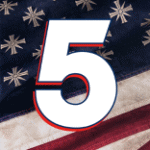 中程度の重さのゲーム
ファークライ 5
|
||
|---|---|---|
| 1920x1080 | 低品質 | 81 fps |
| 高品質 | 66 fps | |
| 最高品質 | 63 fps | |
 軽い部類のゲーム
ドラゴンズドグマオンライン
|
||
|---|---|---|
| 1920x1080 | 最高品質 | 10562(とても快適) ※約5800で60fps |
 軽い部類のゲーム
モンスターハンターフロンティア 第三弾(大討伐)
|
||
|---|---|---|
| 1920x1080 | ― | 25512 ※約6000で60fps |
 軽い部類のゲーム
ドラゴンクエストX
|
||
|---|---|---|
| 1920x1080 | 最高品質 | 18925(すごく快適) ※約5500で60fps |
下表は、同じGeForce GTX 1060を搭載したノートPCで、フレームレートを比較したものです。ファイナルファンタジー 15(1920x1080、標準品質)のフレームレートを比較しましたが、本製品はまずまずの結果だと思います。
GPU-Zで確認したGeForce GTX 1060の情報は次の通りです。GPU Clockやメモリ等、普通の仕様だと思います。
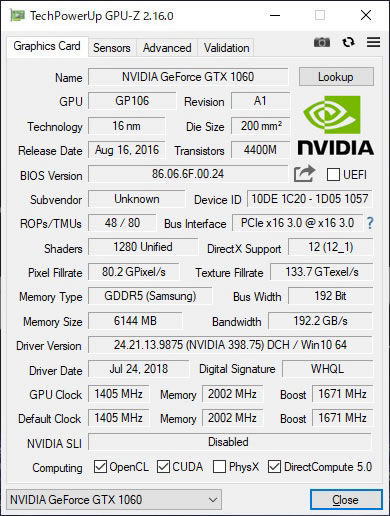
その他のゲームのベンチマーク
上に掲載した以外のゲームのフレームレートについては、下を参考にしてください。他のPCでの計測値ではありますが、ほとんど変わらないと思います。
液晶ディスプレイのチェック
液晶ディスプレイの詳細なチェックです。
視野角は広いです。

カラーマネージメントツールによるガンマ補正曲線を確認すると、各色のズレが少なく、1:1の直線に近くなっています。自然な発色であることが分かります。
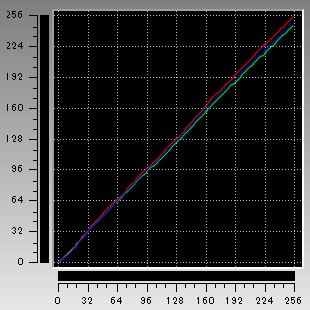
色域は、ノートパソコンとしては比較的広めです。
当サイトの計測では、sRGBカバー率が92.9%、sRGB比が93.3%でした。
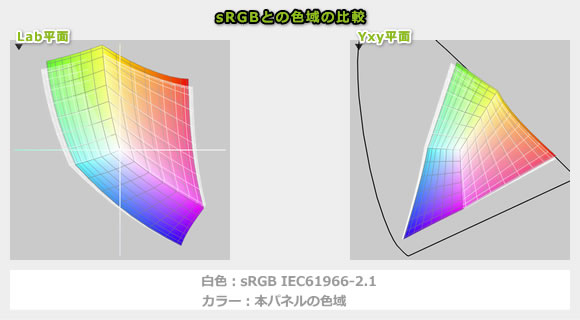
画素形状です。ギラつきはほぼ感じません。
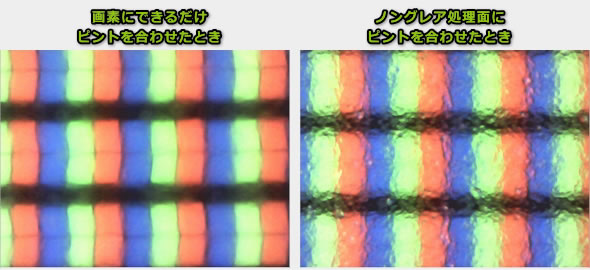
非光沢液晶ですので、映り込みは低減されています。

キーボードおよびタッチパッドのチェック
キーボードとタッチパッドのチェックです。
メーカー仕様表を確認すると、キーピッチは約18mm、キーストロークは約2mmとあります。いずれも十分な数値だと思います。キートップはほぼフラットで、底付きの衝撃も少なく、押しやすいキーです。打鍵感も気持ち良いです。


ただし、「\」のキーが左側に配置されているせいで、左Shiftキーの横幅が、一般的なキーボードよりも短くなっています。左にあるShiftキーを使う方は、慣れないと押し間違えやすいと思います。

その代わり、Backspaceキーの隣の「\」のキーが無いため、Backspaceキーは押しやすいです。「ろ」の位置は1段下に配置されているため、かな文字入力している方は打ち間違えやすいかもしれません。
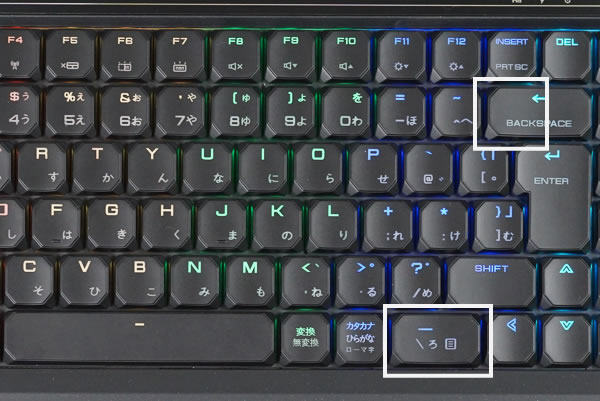
タッチパッドは大型で、サイズは127.6×70.1mmもあります。横に大きいので操作領域が広く、普段の作業は快適になります。指の動かしやすさは普通です。

ただし、タッチパッドが大型であるせいで、タイピングの際、手のひらがタッチパッドに触れて誤操作を招きます。

タッチパッドの左上を素早く2回タッチすることで、LEDが点灯し、タッチパッドを無効にすることができます。ゲーム中のWASDポジションでも手のひらがタッチパッドに触れてしまうので、タッチパッドを無効にして、マウスで操作するようおすすめします。

明るさを4段階で調整できるLEDキーボードバックライトを搭載しています。


キーボードのLEDイルミネーションは「GAMING CENTER」から行います。点灯パターンは豊富にあり、ここから明るさ、点灯スピードも変更することができます。
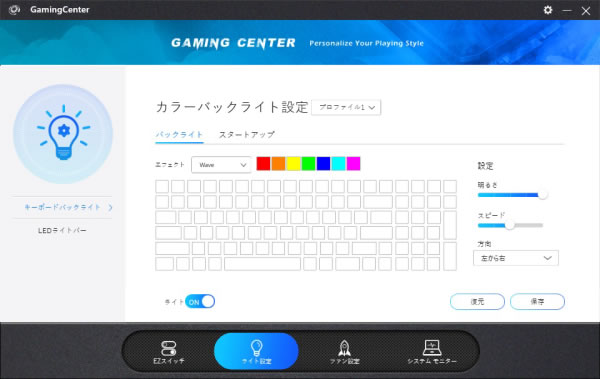
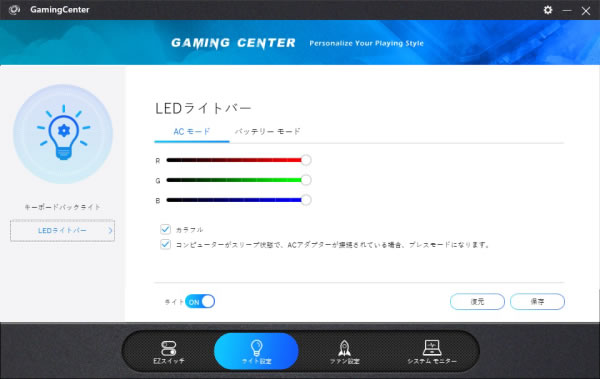
パフォーマンスのチェック
パフォーマンスのチェックです。
CPU
CPUは、ゲーミングノートでは主流のCore i7-8750Hを搭載しています。高い性能ですし、Gaming Modeにすれば高いスコアが出るので、ゲーム中にCPUがボトルネックになることは少ないでしょう。
~ CINEBENCH R15 マルチコア ~
※[レビュー機で計測]と書かれたCPU以外は、他のPCで計測した代表値です
グラフィックス
発熱と性能のバランスのとれたミドルクラスのGeForce GTX 1060を搭載しています。ゲーム、動画編集など、多岐にわたり活用できるグラフィックスです。
~ 3D Mark Time Spy - Graphics score ~
※[レビュー機で計測]と書かれたグラフィックス以外は、他のPCで計測した代表値です
ストレージ
ストレージは、PCIe SSDからHDDまで選択可能です。2台搭載することもできます。
~ CrystalDiskMark Seq Q32T1 Read [MB/s] ~
※[レビュー機で計測]と書かれたストレージ以外は、他のPCで計測した代表値です
レビュー機で計測したベンチマーク
以下、Core i7-8750H、メモリ 16GB、GeForce GTX 1060 (6GB)、512GB M.2 SSDのレビュー機で計測したベンチマーク結果を掲載します。基本的にGame Modeで計測していますが、一部のベンチマークはOffice Modeでも計測しています。
~ CPU性能の評価 ~
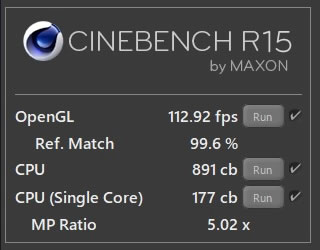
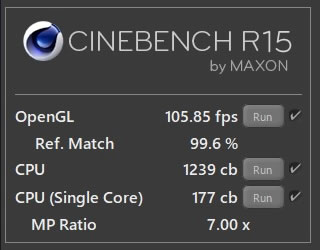
~ CPU性能の評価 ~
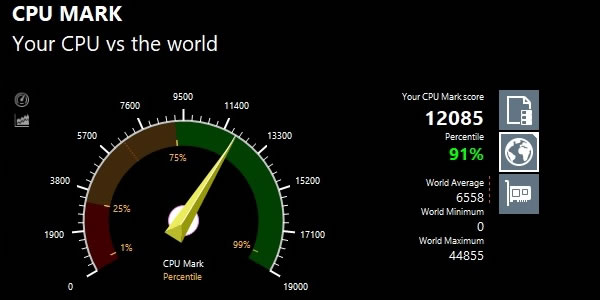
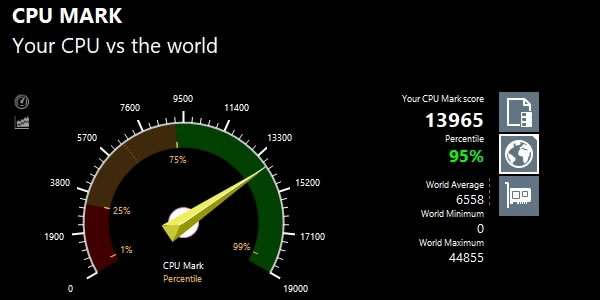
~ グラフィックス(DirectX)の評価 ~
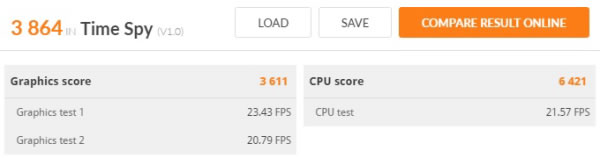
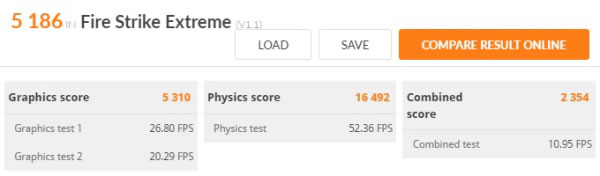

※「Lightroomにおすすめノートパソコン」の記事も興味があればご覧ください。
| TMPGEnc VMW 7 |
TMPGEnc VMW 6 |
|
| x265でエンコード (※1) | 15分14秒 | 13分41秒 |
| NVENCでエンコード (※2) | 1分00秒 | 1分24秒 |
| QSVでエンコード (※3) | 3分06秒 | ー |
XAVC Sの動画(約2分、4K)をH.265/HEVCへ変換したときの時間
※1 "4K"や"8K"にも対応したx264の後継のエンコーダー。エンコードは遅いが画質が綺麗
※2 NVIDIAのKeplerコア以降のGPUに搭載されるハードウェアエンコーダー
※3 CPU内蔵のハードウェアエンコーダー
~ 内蔵ストレージ性能の評価 ~
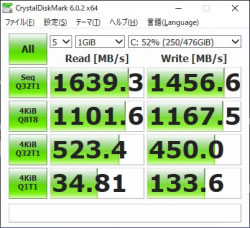
~ SDカードスロット性能の評価 ~
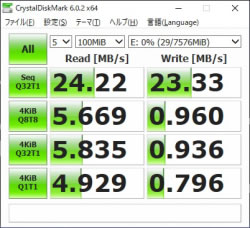
質量のチェック
NEXTGEAR-NOTE i7920の質量のチェックです。
当サイトで計測した質量は次の通りです。外部グラフィックスを搭載した、17.3型のノートPCとしては軽めの質量だと思います。
| 質量 | |
| PC本体 | 2.570kg |
| ACアダプター | 804g |
バッテリー駆動時間のチェック
NEXTGEAR-NOTE i7920のバッテリー駆動時間チェックです。
本機のバッテリー容量は46.7Whです。
当サイトで計測したバッテリー駆動時間は次のようになります。ゲーミングノートPCとして普通の駆動時間です。
| バッテリー駆動時間 | |
| JEITA 2.0 測定方法 ※1 | 約5.8時間 |
| 動画再生時 ※2 | 4時間10分 |
| PCMark 8 Work テスト ※3 | ― |
| FF14 ベンチ ループ実行 ※4 | 1時間25分 |
※1 メーカー公表値
※2~4 当サイトによる計測値
※2 ローカルディスクに保存した動画(解像度:720x480)を連続再生
※3 ブラウザでのショッピング/大量の画像閲覧、文書作成、表計算、ビデオチャットなどを実行
※4 標準設定・フルHDで実行。NVIDIAの設定で最大30fpsに制限
以下、静音性、パーツの温度、表面温度、消費電力を計測していますが、搭載するパーツの種類によって結果は変わります。なお、今回は、いずれもGaming Modeで計測しています。
静音性のチェック
動作音(静音性)のチェック結果です。
ゲーミングノートPCとしては普通の動作音です。

部屋を極力無音にしたときの騒音値:20.0dB
※無響室で測定したわけではないので、数値は不正確です
※CPU使用率およびGPU使用率は平均値です
左から1番目:アイドル時(何も操作していない状態)
左から2番目:TMPGEnc Video Mastering Works でエンコードした時(x265)
左から3番目:FF14 紅蓮ベンチマーク ループ実行 60fpsに制限(標準品質(デスク)、1920x1080)
左から4番目:FF14 紅蓮ベンチマーク ループ実行 60fps制限なし(標準品質(デスク)、1920x1080)
参考までに、当サイトで使用している騒音計が表示する騒音値の目安を掲載します。

パーツの温度のチェック
各パーツの温度のチェック結果です。
いずれも普通の温度だと思います。
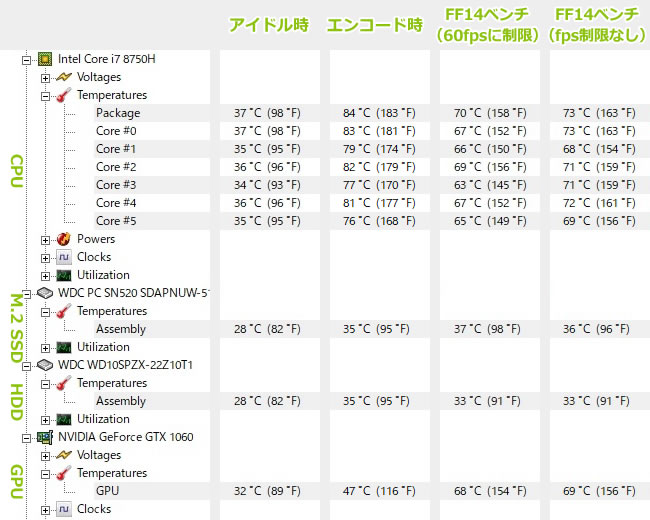
※PCの状態は「静音性のチェック」のときと同じです
※FF14ベンチ実行時の温度は、温度が高めになる最後のシーン
FF XIVベンチ(fps制限なし)実行時の温度の詳細
下図は、FF XIVベンチマーク(fps制限なし)実行時のCPU、GPU温度の詳細です。
負荷が高くなるベンチマークの後半でも、CPU温度は70℃前後、GPU温度は60℃台で推移しており、問題ない温度です。
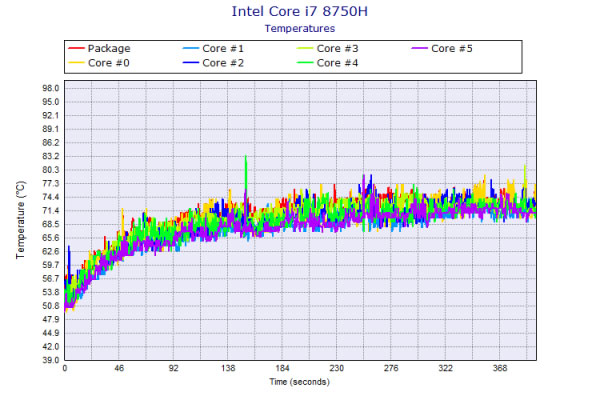
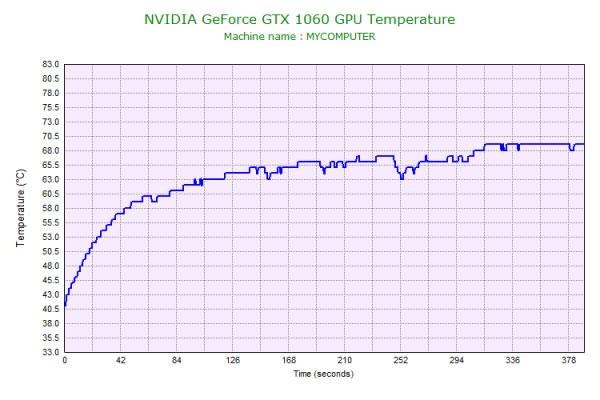
表面温度のチェック
本体の表面温度のチェック結果です。もし、表面温度が高すぎると、作業中に手のひらが熱くなり、不快になります。
ゲーム中は、キーボード中央部分が熱いですが、常時手が触れるパームレスト部分は熱くないので、それほど気にはなりません。

※PCの状態は「静音性のチェック」のときと同じです
消費電力のチェック
消費電力のチェック結果です。数値は変動しますが、確認できた最も高い数値を掲載しています。
液晶画面が大きく、高性能CPU、GPUを搭載しているため、消費電力は高めです。ただし、アイドル時は、Optimus対応の製品であるため、それほど高くはありません。

※PCの状態は「静音性のチェック」のときと同じです
※確認できた中で、最も高い消費電力を掲載しています
外観のチェック
NEXTGEAR-NOTE i7920の外観のチェックです。
シンプルな外観ですが、ナローベゼルを採用することでスッキリとした見た目で、LEDキーボードがゲーミングPCらしさを出しています。


天板です。

天板はヘアライン調になっています。

電源ボタンです。

スピーカーは背面にあるため、ややこもった感じの音がし、音質もあまりよくありません。ここは本製品のウィークポイントかなと思います。ノートPC基準で、10点満点で採点すると3~4点くらいです(普通が5点。あくまで筆者独自の判断です)。

LEDライトバーです。

インターフェースは、背面にHDMI、Mini DisplayPort x2を備えており、当機のディスプレイも含めると最大4画面での運用が可能です。ディスプレイ出力ポートが背面に集まっているので、外部ディスプレイを使用するときもケーブルが邪魔になりません。
加えて、背面にUSB Type-Cポート、右側面にUSB 3.0 x2、SDカードリーダー、左側面にUSB 2.0、LAN端子、ヘッドフォン出力、マイク入力を備えています。

液晶が開く最大の角度です。

底面です。

底面カバーを開けたときの画像です。CPU用のファンとGPU用のファンがそれぞれ1つずつ搭載されています。ヒートパイプは共有のものも含めて5本です。

搭載されていたSAMSUNG製メモリです。スロットは合計2つあります。

今回搭載されていたWestern Digital製のM.2 SSDです。

2.5インチハードディスクです。

ACアダプターは薄型です。

ACアダプターの詳細は以下の通りです。

外箱です。

まとめ
以上が、NEXTGEAR-NOTE i7920のレビューです。
とても特徴の多いゲーミングPCですが、特に、全キー押し対応のメカニカルキーボードを搭載していることが大きな魅力です。
他にも144Hz駆動液晶、画面に集中しやすいナローベゼル、Gaming Modeによるパフォーマンス向上、コンパクトかつ軽量な点など多くのメリットがあります。15型のゲーミングPCを探している方でも、一考する価値があるモデルだと思います。
GeForce GTX1060 6GBを搭載し、オーバーウォッチやPUBGなどのミドルスペック辺りのゲームなら、快適にプレイすることができます。ただ、144Hz駆動液晶を活かすには、グラフィック品質設定を低めにしなければいけないでしょう。
外見のデザインに派手さはないので、ゲーム用途以外のクリエイティブな作業用としても十分活用できます。
これほど詰め込まれたゲーミングPCにしては、価格も極力抑えられています。
ウィークポイントを挙げると、スピーカー音がイマイチな点です。
総合的に考えて、コスパが高く、満足度の高いゲーミングPCとなる要素を十分に備えた機種と言えるでしょう。
詳細・購入はこちら
販売終了
このページをご覧の方だけに
当サイト経由で、マウスコンピューターのサイトへ行きパソコンを13万円以上(税込)ご購入の方に、5,000円分のAmazonギフト券をプレゼントします。マウスコンピューターの製品をご購入の際は、是非ご活用下さい。詳細は、下のバナーをクリックして下さい。

1975年生まれ。電子・情報系の大学院を修了。
2000年にシステムインテグレーターの企業へ就職し、主にサーバーの設計・構築を担当。2006年に「the比較」のサイトを立ち上げて運営を開始し、2010年に独立。
毎年、50台前後のパソコンを購入して検証。メーカーさんからお借りしているパソコンを合わせると、毎年合計約150台のパソコンの実機をテストしレビュー記事を執筆。
関連ページ

マウスコンピューターのパソコンの一覧ページ。各シリーズの違いや、おすすめ製品の紹介。各製品のレビュー記事もあり。

ゲーミングノートパソコンの比較ページ。ALIENWAREやGALLERIA、NEXTGEAR-NOTE、OMENといったゲームブランドノートPCの比較。

パソコンに必須のセキュリティソフトの比較ページ。セキュリティソフトの選び方や、比較一覧表、用途ごとのおすすめ製品などを掲載。









